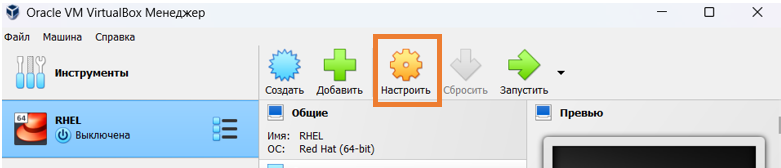Содержание:
2. Дистрибутив Red Hat Enterprise Linux
4. Установка программы антивирус
Линукс является одной из самых надежных операционных систем, но это не означает, что она полностью защищена от вирусов и других вредоносных программ. Хотя угрозы для линукса обычно реже встречаются, все же рекомендуется использовать антивирусное программное обеспечение для дополнительной защиты вашей системы. В этой статье мы рассмотрим, как установить один из них, а также дистрибутив Red Hat Enterprise Linux.
1. Linux: последние версии
Существует множество дистрибутивов Linux, каждый из которых предлагает свои уникальные особенности и возможности для пользователей. Вот краткий обзор нескольких популярных дистрибутивов:
1. Ubuntu: Один из самых популярных дистрибутивов, основанный на Debian. Ubuntu предлагает простой интерфейс, обширное сообщество поддержки и регулярные обновления. Он подходит как для начинающих, так и для опытных пользователей.
2. Fedora: Дистрибутив, разрабатываемый сообществом и компанией Red Hat. Fedora предлагает новейшие версии программного обеспечения, акцентируя внимание на безопасности и инновациях. Она часто используется разработчиками и теми, кто ищет последние технологии.
3. Linux Mint: Основанный на Ubuntu. Linux Mint предлагает привычный для пользователей Windows интерфейс и простоту использования. Этот дистрибутив часто выбирают пользователи, переходящие с Windows на Linux.
4. Debian: Один из старейших дистрибутивов Linux. Debian славится своей стабильностью и надежностью. Он используется как серверами, так и десктопами и пользуется популярностью среди обстоятельных пользователей.
5. Arch Linux: Свободный и настраиваемый дистрибутив. Он предлагает минималистичный подход к системе. Предназначен для пользователей, желающих настроить систему по своему усмотрению и предпочтениям.
Это лишь небольшой обзор различных дистрибутивов Linux, каждый из которых может быть настроен и использован в соответствии с индивидуальными потребностями и предпочтениями пользователей.
Мы же будем использовать дистрибутив Red Hat Enterprise Linux.
2. Дистрибутив Red Hat Enterprise Linux
Red Hat Enterprise Linux является одним из наиболее популярных дистрибутивов в коммерческой среде благодаря своей стабильности, безопасности и профессиональной поддержке. Он подходит для широкого списка задач, включая серверы, рабочие станции, виртуализацию и облачные вычисления. Он также поддерживает различные архитектуры, включая х86_64, ARM, IBM Power, что делает его универсальным решением для различных типов оборудования. Еще RHEL предлагает широкий выбор инструментов для автоматизации и управления конфигурациями, включая такие технологии как Ansible, которая позволяет поддерживать согласованность и эффективность работы целой инфраструктуры.
3. Установка Linux сервера
Для работы я буду использовать виртуальную машину VirtualBox.
Сначала заходим на сайт RHEL по ссылке:
https://developers.redhat.com/products/rhel/download
и регистрируемся на сайте.
Скачать Red Hat Enterprise Linux
Войдите в свою учетную запись Red Hat
После регистрации вам придет письмо на почту. Переходим по ссылке и здесь же листаем вниз до момента, где можно скачать нужную версию. Находим установочный файл как на картинке и нажимаем Скачать.
Все загрузки
Далее откроем виртуальную машину и нажимаем на кнопку Настроить.
RHEL
Затем переходим в Носители -> Контроллер: IDE -> Пусто и нажимаем на область, указанную на картинке ниже.
Пусто
Далее нажимаем Добавить и выбираем скачанный раннее файл RHEL, затем кнопку Выбрать.
Вирт. размер
Открыть
После настройки носителя переходим в пункт Система. Тут мы убираем галочку у Гибкого диска, а Оптический и Жесткий диск переносим наверх с помощью стрелок, которые находятся рядом с нашей областью. Нажимаем ОК.
Жесткий диск
Теперь осталось запустить машину. После нажатия кнопки Старт ждем пока появится окно с установкой. Выбираем Install Red Hat Enterprise Linux и нажимаем Enter.
Red Hat Enterprise Linux 9.1
Затем в появившемся окне выбираем нужный язык и кликаем Далее. Появилось следующее окно:
Региональные настройки
Тут мы сперва идем в Место установки и жмем на нужный жесткий диск, затем кликаем на кнопку Готово вверху. Красный текст должен исчезнуть, иначе установить не получится. Далее Подключиться к Red Hat. Заполняем поля как на официальном сайте при регистрации. Устанавливаем Дату и время, а также Имя сети и узла. Обязательно заходим в Выбор программ и ставим радиокнопку Сервер GUI и галку DNS сервер.
DNS Name Server
Задаем пароль Root. И запускаем установку. Спустя некоторое время придется перезапустить виртуалку. После этого настраиваем учетную запись RHEL.
4. Установка программы антивирус
Вирусная атака – это атака компьютеров или сетей, при помощи вирусов или других вредоносных программ, которые наносят ущерб системам, крадут конфиденциальные данные или приносят другие вредные последствия.
Так как данный дистрибутив не предоставляет антивирусного обеспечения, еще не значит, что требуется бежать и ставить непробиваемую «стену». Это связано с несколькими факторами:
1. Linux имеет встроенные механизмы безопасности, такие как права доступа и механизмы контроля доступа, которые помогают предотвратить вредоносные атаки.
2. Вирусы и другие вредоносные программы, как правило, нацелены на операционные системы Windows из-за их популярности. Хотя linux не является неприступным для вредоносных программ, вероятность заражения linux-системы вирусами намного ниже.
3. Установка антивируса может замедлить систему и потреблять лишние ресурсы, что не всегда оправдано.
Однако, если вам необходим дополнительный уровень защиты или вы работаете с файлами и системами, которые могут подвергаться риску заражения, то можно установить антивирусное программное обеспечение. В таком случае, рекомендуется выбирать специализированные антивирусные программы для linux.
Я выбрала Clamav. Это свободный антивирус программ для операционной системы Linux, который широко используется для обнаружения вредоносных программ и вирусов. Он известен своей открытой структурой и обновляемыми базами данных сигнатур, которые позволяют обеспечить надежную защиту от различных угроз в сфере безопасности компьютера.
Одним из ключевых преимуществ ClamAV является его бесплатность и открытый исходный код, что делает его доступным для широкого круга пользователей и специалистов по информационной безопасности. Благодаря поддержке множества форматов файлов, он способен сканировать архивы, документы, почтовые вложения и другие типы файлов, обеспечивая полноценную защиту от вирусов и других вредоносных программ.
Кроме того, он имеет возможность интеграции с почтовыми серверами и файловыми системами, что делает его идеальным инструментом для обеспечения безопасности серверных систем Linux. Несмотря на это, стоит помнить, что ClamAV склонен к ложно положительным срабатываниям, поэтому важно поддерживать его базы данных сигнатур в актуальном состоянии.
В целом, ClamAV - это мощный инструмент для обнаружения и борьбы с вирусами на платформе Linux, который комбинирует в себе профессиональные возможности с открытостью и бесплатностью, делая его популярным выбором среди пользователей и администраторов Linux-систем.
Перед тем как установить антивирус, нам необходимо установить репозиторий EPEL.
Так как нам нужно будет использовать высокие привилегии в дальнейшей работе, мы переключимся на пользователя root с помощью команды: sudo -i
Затем обновляем индексы репозитория и пакеты: dnf update -y
root@localhost
Далее вводим команду: dnf install https://dl.fedoraproject.org/pub/epel/epel-release-latest-9.noarch.rpm -y
epel-release-latest-
После установки проверим, что репозиторий действительно скачен: yum repolist.
Обновление репозиториев службы управления подписками
Теперь переходим к установке самого clamav: sudo dnf install clamav
Результат транзакции
После того как установка прошла успешно, перейдем к тому, как пользоваться антивирусом. Он запускается из командной строки. Вы можете проверить как отдельные файлы, так и папки. Для этого вводим команду: clamscan <имя документа/путь к папке>
Папка пуста
Терминал
Для более подробной информации о том, как пользоваться данным антивирусом, обратитесь к пользовательской документации.
Специалист компании "Кодерлайн"
Анна Шмакова